PIPは、 Pythonをインストールするための標準のパッケージマネージャーです。 パッケージ。 PIPを使用すると、Python Package Index(PyPI)からパッケージを一覧表示、検索、ダウンロードしてインストールできます。 PIPは、Python3リリースのバージョン3.4およびPython2の2.7.9以降、Pythonインストーラーに最初に含まれ、多くのPythonプロジェクトで十分に利用されています。
次のチュートリアルでは、 Debian11BullseyeオペレーティングシステムにPIP/PIP2またはPIP3をインストールする方法を学習します。 。
PIP2とPIP3
Pythonプログラミング言語にまったく慣れていない人にとっては、PIP2とPIP3の違いは何か疑問に思うかもしれません。 は。要約すると、 PIP2 古いPythonバージョンを実行している特定のインストーラーのソフトリンクであり、 PIP3 基本的にpython3+に使用されるpipの更新バージョンです 。
Python 3とPIP3を使用することを強くお勧めします。できるだけ早く、これにアップグレードする必要があります。
PIP2またはPIP3VSAPTパッケージマネージャー
定期的に尋ねられる質問は、APTまたはPIPを使用する必要があるかどうかです。 。これは、すべてのユーザーが行う必要のある選択です。 APTは高速ですが、PIPを使用してPyPIから直接パッケージをダウンロードしてインストールする場合は古くなります。知らない人のために、PyPIはPython Software Foundationによってホストされています。PythonSoftwareFoundationは、APTを介してCanonicalによってホストされているものよりも頻繁に更新されるPythonパッケージのみを処理するパッケージマネージャーです。 PyPIを介してPIPを使用することの唯一の欠点は、パッケージのインストールに時間がかかる可能性があることです。
更新システム
Debianを更新します 既存のすべてのパッケージが最新であることを確認するためのオペレーティングシステム:
sudo apt update && sudo apt upgrade -yPython2をインストールする
デフォルトでは、Debian11にはPython3がインストールされています。ただし、Python 2を必要とするユーザーの場合、これはpythonまたはpython2コマンドのいずれかを使用してインストールできます。 。
後でPIP2を使用するPython2をインストールするには、次のコマンドを使用します。
sudo apt install python -y次に、PIPのインストールに進み、対応するバージョンをPythonインストールにインストールします。
インストールを確認するか、pythonまたはpython2がインストールされている場合は、まずバージョンビルドを確認します。
python --version出力例:
Python 2.7.18Python3をインストールする
前述のように、Python 3はデフォルトでインストールされているはずです。欠落している場合は、次のコマンドを使用して再インストールできます。
sudo apt install python3 -y次に、PIPのインストールに進み、対応するバージョンをPythonインストールにインストールします。
インストールを確認するか、python3がインストールされている場合は、まずバージョンビルドを確認します。
python3 --version出力例:
Python 3.9.2PIP2をインストールする
Debian 11にPIPをインストールするには、デフォルトのリポジトリにはもう搭載されていないため、便利なスクリプトを手動でダウンロードする必要があります。
まず、CURLパッケージがインストールされていることを確認します。
sudo apt install curl -yPIP2をインストールするには、次のように.pyスクリプトをダウンロードする必要があります。
curl https://bootstrap.pypa.io/pip/2.7/get-pip.py --output get-pip.py次に、 .pyを実行します スクリプト:
sudo python2 get-pip.pyインストールされる依存関係の出力例:
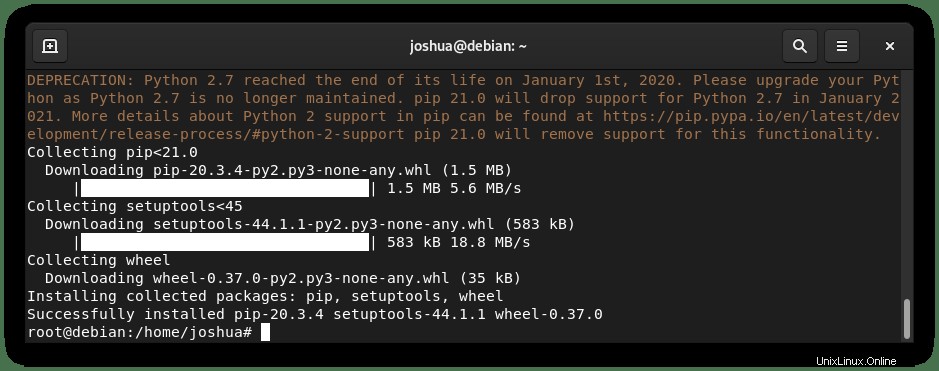
Y、と入力します 次に、Enterキーを押します インストールを続行します。
PIP2が正常にインストールされたかどうかを確認するには、次のバージョンコマンドを実行します。 :
pip2 --version出力例:
pip 20.3.4 from /usr/local/lib/python2.7/dist-packages/pip (python 2.7)PIP2とPython2は、サポートが終了したらできるだけ早くPython3とPIP3にアップグレードする必要があります。
PIP3をインストールする
PIP3をインストールするには(Python 3以降の場合):
sudo apt install python3-pip インストールされる依存関係の出力例:

PIP3が正常にインストールされたかどうかを確認するには、次のバージョンコマンドを実行します。 :
pip3 --version 出力例:
pip 20.3.4 from /usr/lib/python3/dist-packages/pip (python 3.9)このバージョン番号は時間の経過とともに変化し、単なる例であることに注意してください。
Pipターミナルコマンドの例
PIPには、インストールできるパッケージの非常に広範なリストがあります。利用可能なもののいくつかを確認する簡単な方法は、PIPコマンドリストを実行して検索することです。もちろん、コマンドはわずかな調整でPIPとPIP3の両方で機能します。
チュートリアルではいくつかの例を使用します PIP3については以下をご覧ください。
まず、すべてのpipコマンドとオプションのリストを表示するには、次のコマンドを入力します。
pip3 --help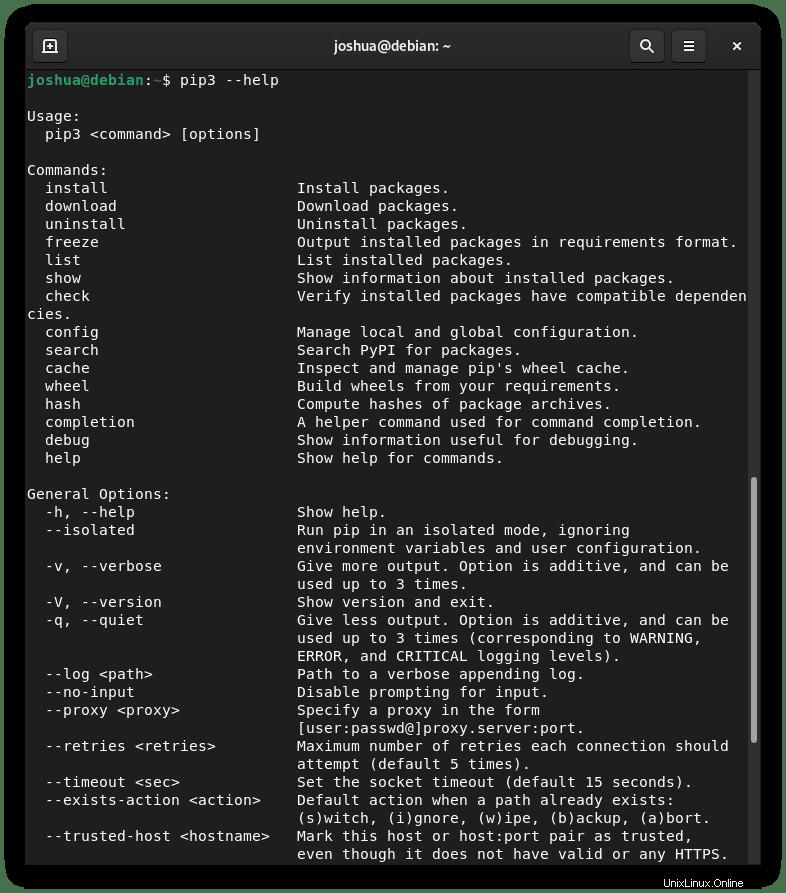
pip3ヘルプの使用例、ダウンロード時のヘルプの取得に関する以下の例:
pip3 download --help出力例:
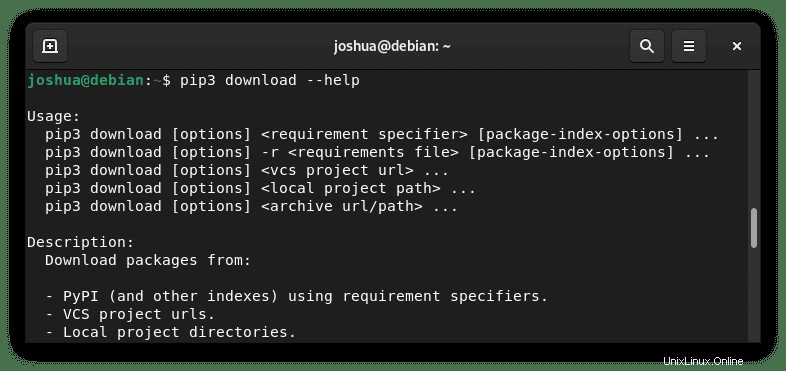
PIP3にインストールできるパッケージを一覧表示するには、次を使用します。
pip3 --list出力例:
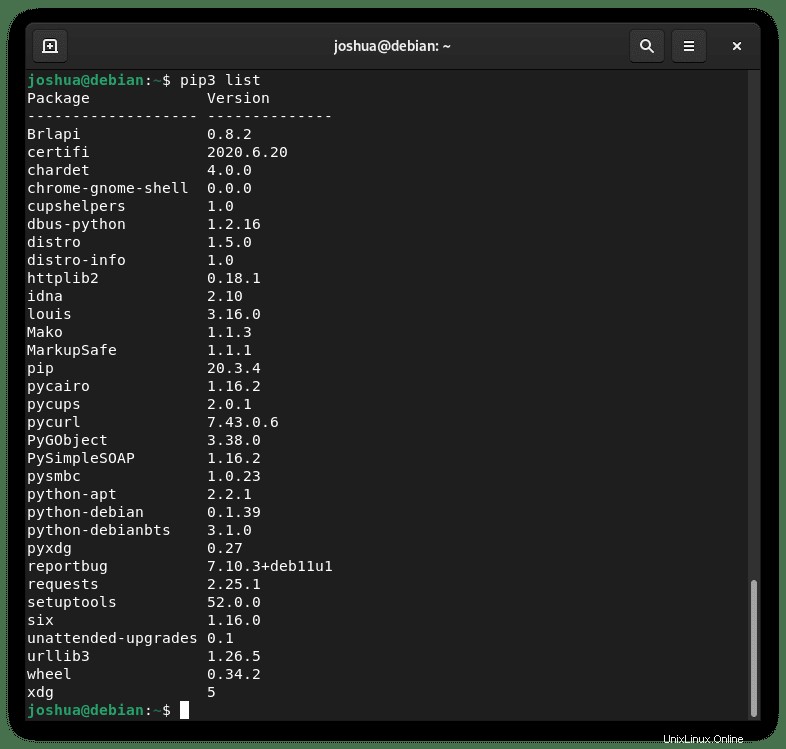
リストを絞り込む場合は、次のように検索機能を使用します。
pip3 search PACKAGE_NAMEPIP3を使用してパッケージをインストールするには、次のコマンドを使用します。
pip3 install numpy上記の例では、 NumPy パッケージがインストールされました。
出力例:
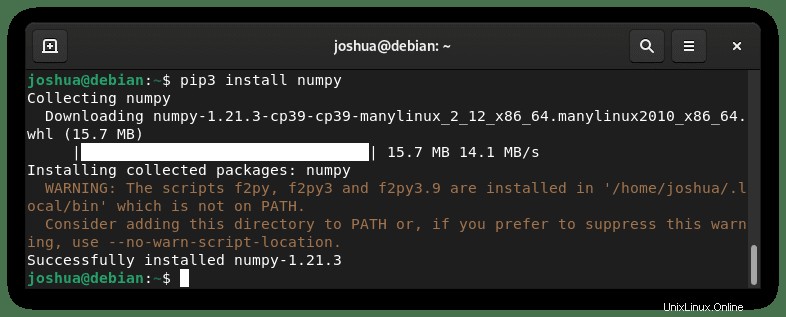
PIP3パッケージを削除するには、次のコマンドを使用します。
sudo pip3 uninstall numpy出力例:
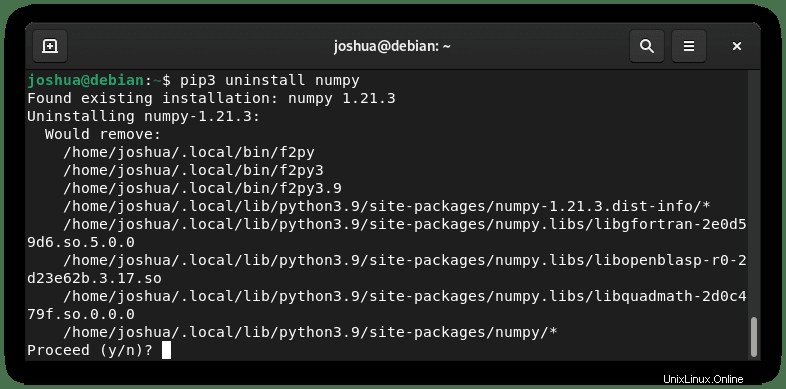
Y、と入力します 次に、ENTERキーを押します アンインストールを完了します。
出力例:
Successfully uninstalled numpy-1.21.3PIPの削除(アンインストール)
DebianシステムからPIPを削除するには、インストールしたバージョンに応じて、以下のコマンドに従います。
PIPを削除するには:
sudo python -m pip uninstall pip出力例:
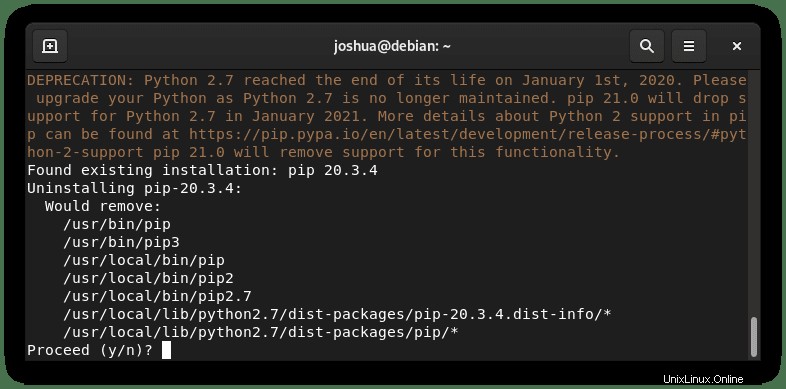
Y、と入力します 次に、ENTERキーを押します アンインストールを完了します。
出力例:
Successfully uninstalled pip-20.3.4PIP3を削除するには:
sudo apt autoremove python3-pip --purge出力例:
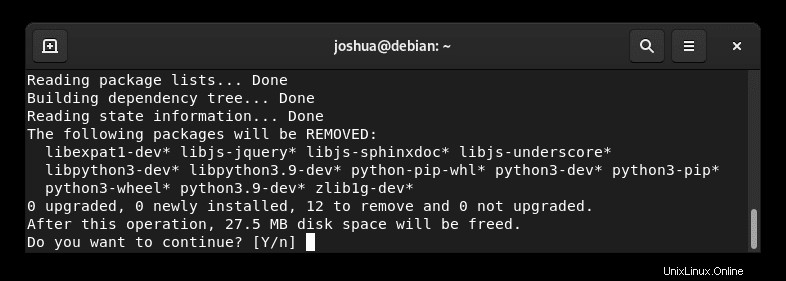
Y、と入力します 次に、ENTERキーを押します アンインストールを完了します。